Hogyan szétszedni laptop átjáró MA6

1. lépés - Az akkumulátor eltávolítása
Mielőtt elkezdené szétszerelése notebook és monitor csere, készítsen egy hely, hogy egy laptop alkatrészek. Készítsünk egy tálba, vagy egy különleges hely a rögzítő csavarokat, úgy, hogy lehet osztva és megfelelően címkézett a méret a csavarokat. Ez a legjobb erre a célra használni, csak mágneses tál tömb vagy színezett ragasztóval papír fontos, és segít, hogy ne sértse meg, vagy elveszíti az alkatrészek és ne keverjük össze a csavarokat.
Sérülésének elkerülése érdekében a számítógép és a rajta tárolt információhoz is ellenőrizze, hogy a laptop ki van húzva az aljzatból, mielőtt disconnecting'll felhalmozódó eszközt.
Ellenőrizze, hogy a kapcsoló a jobb felső sarokban a laptop szabadon váltott „nyitott” (a szimbólum a párt ábrázoló nyitott lakat). A fénykép mutatja, egy kapcsolót egy piros téglalap.



Húzza a kapcsolót a bal felső sarokban a notebook irányába az ikonra a zárat.
Bizonyára megragadni az ujjait, és húzza ki az akkumulátort kifelé a számítógép


3. lépés - Távolítsa el a vezeték nélküli kártya
Lazítsa meg a csavart 3 mm található a hátsó oldalán a fedélzeti Wi-Fi-térképek (A csavar helyét látható a fényképen piros kör).
A csavar nem marad a szervezetben, nem szabad eltávolítani.
Emelje fel a hátlapon, és távolítsa el.

Használjon speciális hegyes vékony spatula segítségével óvatosan emelje fel a két csatlakozó kábelek későbbi ártalmatlanítás.
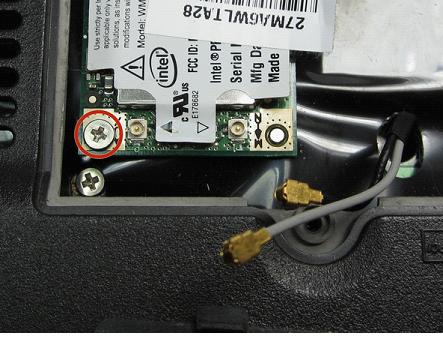
Távolítsuk el a rögzítő csavart 2 mm nagyságú.
Szükséges lesz, hogy szüntesse meg a kártyát szögben 30 ° után csavart eltávolítják.


Holding a Wi-Fi kártya mindkét oldalán az ujjak, húzza ki és távolítsa el teljesen a számítógépből.

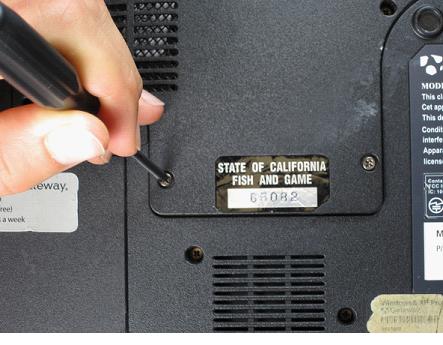
7. lépés - eltávolítása az LCD monitoron
Távolítsuk el a hét rögzítő csavarok mérete 6 mm, ami található a hátsó a ház.
Hagyja az összes csavart a hátsó a számítógép érdekében, hogy ne veszítse őket, vagy előzetesen egyértelművé kialakított hely.

Húzza fel a felső hátlapot a számítógép és távolítsa el.




Óvatosan emelje fel a radiátor károsodásának megelőzése érdekében a csatlakozók, kábelek, és tegye fejjel lefelé.
Óvatosan fogja meg a vezetékeket a számítógéphez csatlakoztatva, és húzza ki őket a port.
A hűtőventilátor most elő a biztonságos eltávolítás. A fénykép mutatja, egy szeparált ventilátort.